很多朋友电脑买来就不懂怎么装系统了,尤其是小白用户,虽然现在很多系统都支持硬盘一键自动安装,不过对于没有系统的电脑是不适用的,很多电脑需要通过U盘来安装,事实上,用U盘也可以自动装电脑系统,那么如何用U盘自动装电脑系统呢?在这之前,需要制作好U盘启动盘,然后让电脑从U盘启动,之后做好相关的设置,就可以自动完成系统的安装,下面一起来看看使用U盘自动安装电脑系统的方法。
安装须知:
windows7 - 1、如果是新电脑或电脑系统无法启动,制作U盘启动盘需要借助另一台可用的电脑
windows8 - 2、如果内存2G及以下选择32位x86系统,内存4G及以上,选择64位x64系统
windows10 - 3、大部分电脑都支持启动热键,预装winwin7旗舰版 - 8、win10的电脑需禁用uefi,查看如何关闭uefi启动模式
相关阅读:
大白菜安装原版win7教程
系统崩溃进pe备份C盘桌面数据方法
win7一 、安装准备工作
windows7 - 1、操作系统下载:win7旗舰版64位系统下载
windows8 - 2、4G及以上U盘:如何制作大白菜u盘启动盘
win8二 、U盘启动设置:怎么设置开机从U盘启动
win10三 、用u盘自动装电脑系统步骤如下
windows7 - 1、根据上面的教程制作好大白菜U盘启动盘,然后将下载的电脑系统iso文件直接复制到U盘的GHO目录下;
windows8 - 2、在需要装系统的电脑上插入U盘,重启后不停按F
win7纯净版 - 12 、F
xp纯净版 - 11 、Esc等快捷键调出启动菜单,选择U盘选项回车,比如General UDisk 5.00,不支持这些启动键的电脑查看第二点设置U盘启动方法;
windows10 - 3、从U盘启动进入到这个菜单,通过方向键选择【02】选项回车,也可以直接按数字键2,启动pe系统,无法进入则选择【03】旧版PE系统;
xp系统 - 4、这边进入pe系统,如果不需要重新分区,直接看第6步,需要重新分区的用户,需备份所有数据,然后双击打开【DG分区工具】,右键点击硬盘,选择【快速分区】;
纯净版 - 5、设置分区数目和分区的大小,一般C盘建议35G以上,如果是固态硬盘,勾选“对齐分区”表示4k对齐,点击确定,执行硬盘分区过程;
U盘系统 - 6、硬盘分区之后,打开【大白菜一键装机】,映像路径选择系统iso镜像,此时会自动提取gho文件,点击下拉框,选择gho文件;
win8旗舰版 - 7、然后点击“还原分区”,选择安装位置,一般是C盘,如果不是显示C盘,可以根据“卷标”、磁盘大小选择,点击确定;
win7旗舰版 - 8、此时弹出提示框,勾选“完成后重启”和“引导修复”,点击是开始执行系统还原,之后都是自动进行安装;
win7之家 - 9、转到这个界面,执行系统还原到C盘的操作,这个过程需要5分钟左右;
win10之家 - 10、操作完成后电脑会自动重启,此时拔出U盘,也可以不用拔出,重新启动进入这个界面,后面就是自动安装系统和配置过程;
xp纯净版 - 11 、安装过程需重启多次,全程5-10分钟,最后启动进入全新系统桌面,安装过程就结束了。
以上就是如何用u盘自动装电脑系统的过程,U盘安装并非全自动,不过在设置好安装位置之后,后面的安装都是自动完成的。

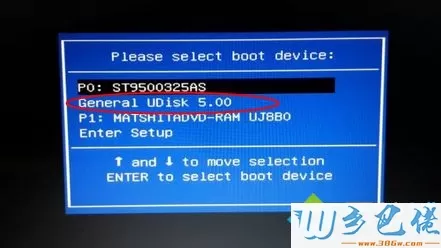
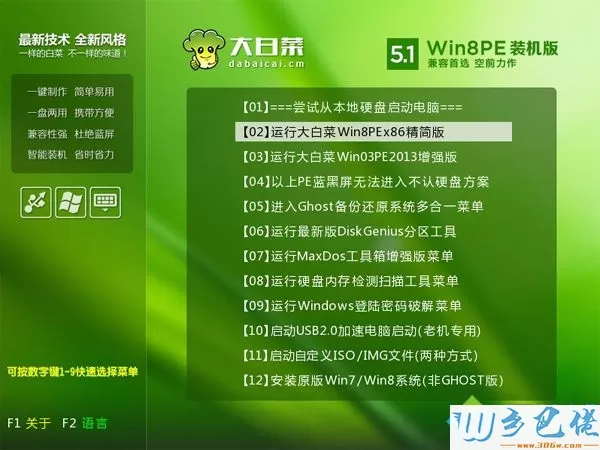
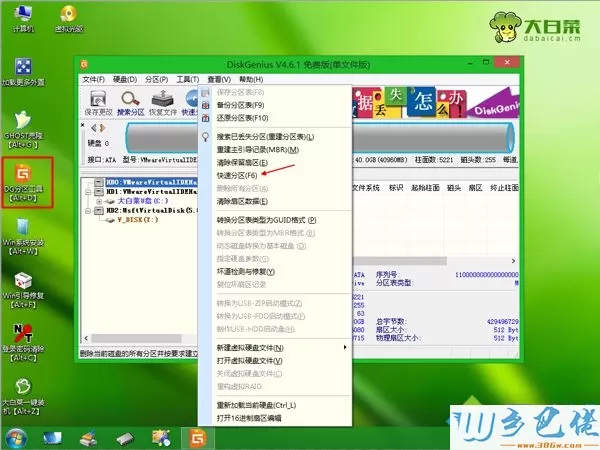
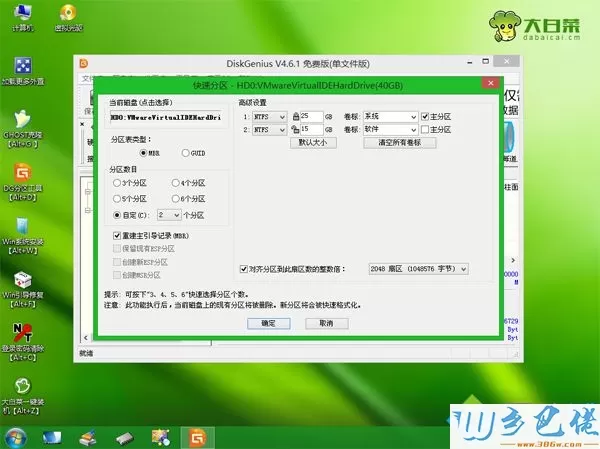
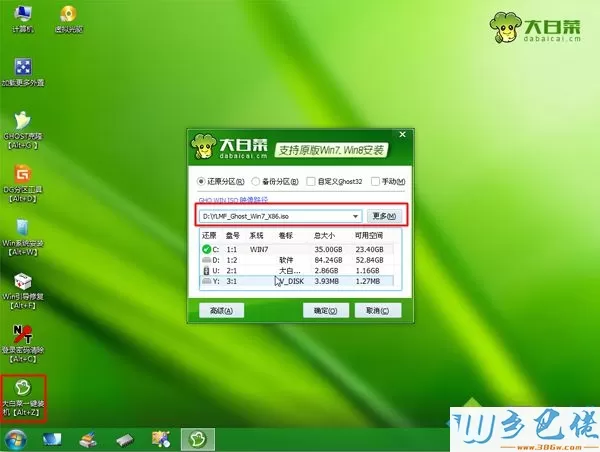
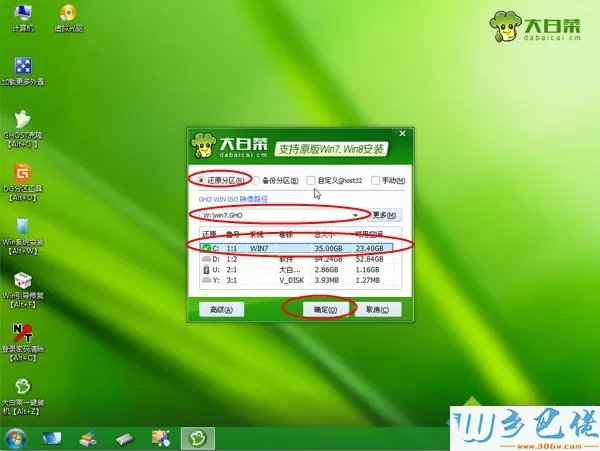
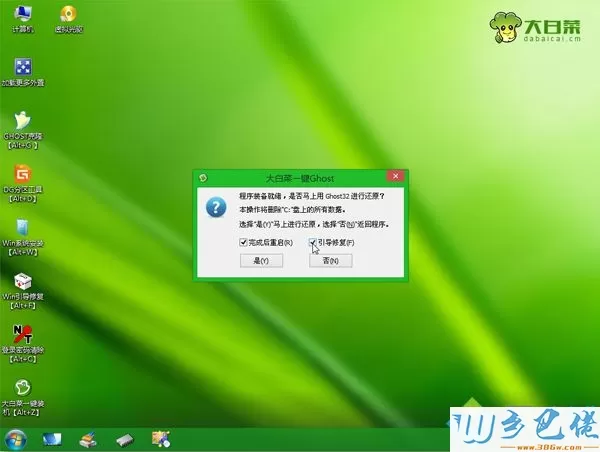





 当前位置:
当前位置: